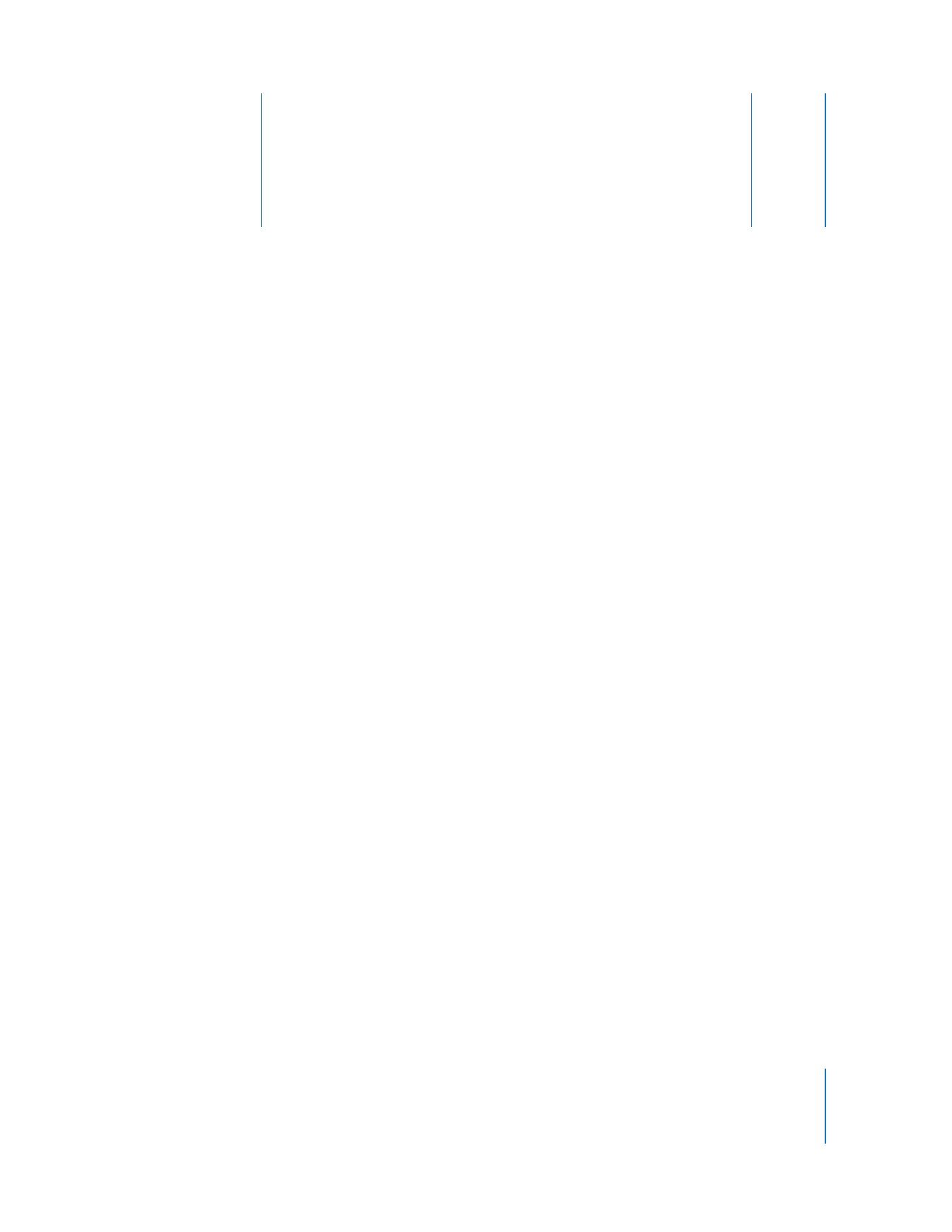
Slutte musikudstyr til computeren
Hvis du synger eller spiller på et instrument, kan du slutte
et musikinstrument eller en mikrofon til computeren og
bruge optagelserne i dine GarageBand-projekter.
Hver optagelse vises som et område på et spor på tidslinjen. Du kan føje effekter
til sporet og redigere området i redigeringsvinduet.
Tilslutte en mikrofon eller et musikinstrument
Du kan slutte et elektrisk musikinstrument eller en mikrofon til computeren og optage
lyden på et spor med et rigtigt instrument.
Du kan slutte en mikrofon til computerens lydindgang, hvis den har en. Du kan også
slutte en lydgrænseflade til computeren og derefter slutte instrumenter og mikrofoner
til lydgrænsefladen, så du kan optage lyd fra dem. Lydgrænseflader findes i mange
forskellige kompatible formater, inklusive USB, FireWire, PCI og PC Card. Du kan også
slutte en lydmikser eller -konsol til computeren og optage lyd fra mikrofoner og
instrumenter via mikseren.
Hvis du bruger en lydgrænseflade til tilslutning af musikinstrumenterne, skal du
undersøge specifikationerne og sikre dig, at den er kompatibel med Mac OS X 10.2.6
og nyere versioner. Du skal også sikre dig, at lydgrænsefladen bruger et format, som
understøttes af computeren. Følg producentens anvisninger, som evt. omfatter
installering af en driver på computeren.
Hvis du slutter et instrument eller en mikrofon til computerens port til indgående lyd,
skal du åbne Systemindstillinger og klikke på Lyd, klikke på fanen Lyd ind og vælge
vælge Linjeindgang på listen over enheder til lyd ind. Træk derefter mærket Styrke
på lyd ind for at indstille lydstyrkeniveauet.
Slutte et keyboard til computeren
Hvis du spiller på keyboard, kan du slutte et MIDI-kompatibelt keyboard til computeren
for at spille og optage softwareinstrumenter.
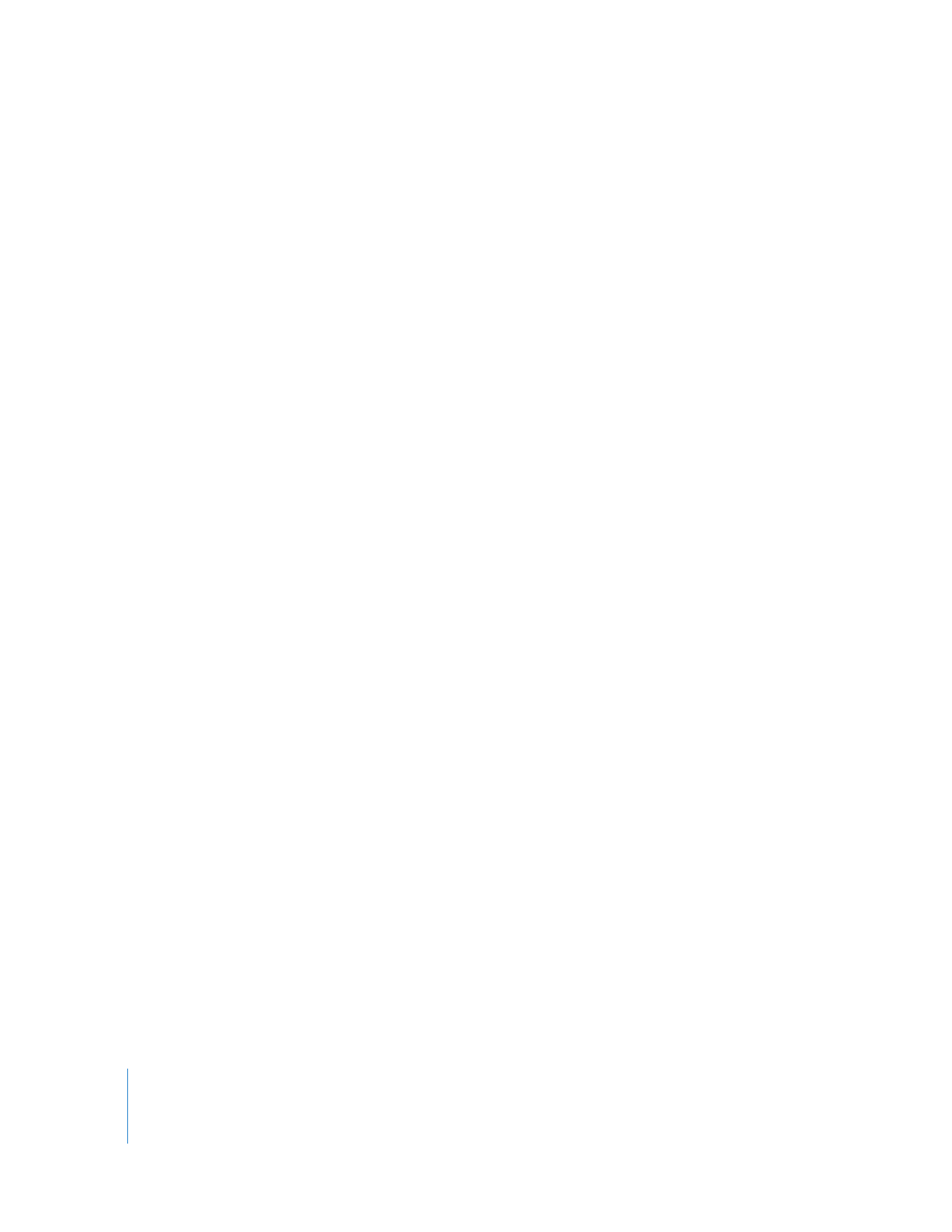
122
Appendiks B
Slutte musikudstyr til computeren
Du tilslutter et keyboard, så du kan spille på softwareinstrumenter, på
følgende måde:
Â
Hvis du bruger et USB MIDI-keyboard, skal du slutte USB-kablet til keyboardet
og computeren.
Â
Hvis du bruger et MIDI-standardkeyboard, skal du slutte det til en MIDI-grænseflade
vha. MIDI-standardkabler og derefter slutte grænsefladen til computeren.
Følg de instruktioner, der fulgte med keyboardet. Du skal måske installere speciel
software på computeren.
Tilslutte andet lydudstyr
Du kan evt. også slutte højttalere til computeren for at høre dine projekter blive
afspillet med en bedre lydkvalitet, end du kan få fra computerens højttaler. Der findes
forskellige typer af højttalere, herunder højttalere, som kan sluttes direkte til
computerens lydudgang, via en USB-port eller vha. en lydgrænseflade.
Hvis du slutter en lydgrænseflade til computeren, indstiller du lydgrænsefladen som
enhed til lyd ind til GarageBand. Før du indstiller enheden til lyd ind, skal du sørge for
at indstille evt. software til lydgrænsefladen.
Du indstiller en lydgrænseflade som enhed til lyd ind på følgende måde:
1
Vælg GarageBand > Indstillinger, og klik på Lyd/MIDI.
2
Vælg i vinduet Lyd/MIDI lydgrænsefladen på lokalmenuen Lyd ind.
Hvis du slutter en mikrofon, et instrument eller en anden lydenhed direkte til
computerens lydindgang, skal du muligvis konfigurere indstillinger til indgående lyd
for enheden i vinduet Lyd i Systemindstillinger.
Du konfigurerer indstillinger til lyd ind i Systemindstillinger på følgende måde:
1
Vælg Apple () > Systemindstillinger, og klik på Lyd.
2
Klik på knappen Lyd ind i vinduet Lyd.
3
Vælg Linieindgang på listen enheder til indgående lyd, og træk derefter
lydstyrkemærket for at indstille niveauet på indgående lyd.

© 2009 Apple Inc. Alle rettigheder forbeholdes.
Apple, Apple-logoet, GarageBand, iDVD, iLife, iMovie, iPhone, iPhoto, iPod, iTunes, Macintosh og QuickTime er varemærker tilhørende Apple Inc. og registreret
i USA og andre lande. Finder og iWeb er varemærker tilhørende Apple Inc.
DK019-1471 1/2009
www.apple.com/garageband